来源:小编 更新:2024-12-28 18:58:49
用手机看
你是不是也和我一样,对Skype爱不释手,但又觉得一个账号不够用呢?别急,今天就来给你揭秘Skype多开的秘密,让你轻松拥有多个Skype账号,工作、生活两不误!

想要双开Skype,其实超级简单。首先,你需要在桌面上创建两个Skype的快捷方式。具体操作如下:
1. 找到Skype的安装路径,通常是C:\\Program Files (x86)\\Microsoft\\Skype for Desktop。
2. 在这个路径下找到Skype.exe文件,右键点击它,选择“发送到” -> “桌面快捷方式”,这样就在桌面上创建了第一个快捷方式。
3. 接下来,复制这个快捷方式,粘贴到桌面上,然后右键点击新创建的快捷方式,选择“属性”。
4. 在“目标”框中,你可以看到原本的路径,现在需要在末尾加上“ --secondary”,变成这样:C:\\Program Files (x86)\\Microsoft\\Skype for Desktop\\Skype.exe --secondary。
5. 点击“确定”保存设置,现在你就有了一个可以双开的Skype了。
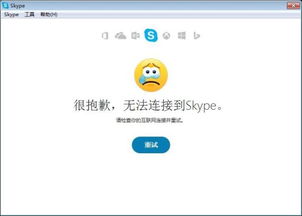
如果你想要多开Skype,比如三个、四个甚至更多,那也没问题。方法其实和双开类似,只是需要稍微复杂一些:
1. 首先,按照上面的方法创建第一个快捷方式,并设置为双开。
2. 复制这个双开快捷方式,粘贴到桌面上,右键点击新创建的快捷方式,选择“属性”。
3. 在“目标”框中,将原本的路径修改为:C:\\Program Files (x86)\\Microsoft\\Skype for Desktop\\Skype.exe --secondary --datapath \%appdata%\\Microsoft\\Skype for Desktop\\profile1\。
4. 注意,这里的“profile1”是Skype的配置文件名,你可以根据需要修改为profile2、profile3等。
5. 点击“确定”保存设置,现在你就有了一个可以多开的Skype了。
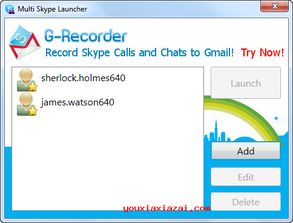
在使用多开Skype的过程中,也有一些需要注意的事项:
1. 账号切换:如果你使用的是同一个Skype账号,那么在多开时,可能会出现好友名单丢失的情况。为了避免这个问题,你可以在每个Skype进程对应的系统账户目录内,将C:\\Documents and Settings\\User\\Application Data\\Skype文件夹中的所有文件和文件夹复制过去。
2. 系统资源:多开Skype会占用更多的系统资源,如果你的电脑配置不高,可能会出现卡顿的情况。
3. 安全风险:多开Skype时,要注意保护你的账号安全,避免泄露密码。
通过以上方法,你就可以轻松实现Skype的多开,无论是工作还是生活,都能更加得心应手。不过,在使用过程中,也要注意以上提到的注意事项,以免给自己带来不必要的麻烦。希望这篇文章能帮到你,祝你使用Skype愉快!